User manual - EXH5_M29_FB
Table Of Contents
- Uitpakken
- Lees dit eerst!
- Inhoudsopgave
- Algemene gids
- Inhoud van het beeldscherm
- Snelstartgids
- Wat is een digitale camera?
- Wat kunt u doen met uw CASIO camera
- Laad voor het gebruik eerst de accu op.
- Configureren van de basisinstellingen bij de eerste maal dat u de camera inschakelt
- Klaar maken van een geheugenkaart
- In- en uitschakelen van de camera
- De camera op de juiste wijze vasthouden
- Opnemen van een foto
- Bekijken van foto’s
- Wissen van Foto’s en Films
- Voorzorgsmaatregelen voor het opnemen van foto’s
- Foto leerprogramma
- Gebruiken van het controlepaneel
- Veranderen van de beeldgrootte (Formaat)
- Gebruiken van de flitser (Flits)
- Selecteren van een scherpstelmodus (Scherpstellen)
- Specificeren van het Autofocus gebied (AF gebied)
- Gebruiken van Doorlopende sluiter (Doorlopend)
- Gebruiken van de zelfontspanner (Zelfontspanner)
- Gebruiken van gezichtsdetectie (Gezichtsdetec.)
- Filmen met de Schmink modus (Schmink)
- Opnemen van mooie scène beelden (Landschap)
- Opnemen met zoom
- Opnemen van filmbeelden en geluid
- Gebruiken van BEST SHOT
- Geavanceerde instellingen
- Gebruiken van menu’s op het scherm
- OPNAME modus instellingen (OPNAME)
- Opnemen met de Doorlopend Autofocus (Doorl. AF)
- Verminderen van de effecten van het bewegen van de camera of het bewegen van het onderwerp (Anti Shake)
- Weergeven van een schermraster (Raster)
- Gebruiken van het Autofocus hulplamp (AF Assist. Lamp)
- Veranderen van de vorm van het Scherpstelkader (Scherpstelkader)
- Gebruiken van de automatische sluiter (Automatische sluiter)
- Configureren van de default instellingen bij inschakelen van de spanning (Geheugen)
- Beeldkwaliteit instellingen (Kwaliteit)
- Specificeren van de Fotobeeld Kwaliteit (Kwaliteit (Foto))
- Specificeren van de Filmbeeld Kwaliteit (Kwaliteit (Film))
- Corrigeren van de beeldhelderheid (EV verschuiving)
- Bijstellen van de witbalans (Witbalans)
- Specificeren van de ISO gevoeligheid (ISO)
- Optimaliseren van de helderheid van het beeld (Belichting)
- Gebruiken van ingebouwde Kleurenfilters (Kleurenfilter)
- Bekijken van Foto’s en Films
- Andere weergavefuncties (WEERGAVE)
- Gebruiken van het WEERGAVE paneel
- Weergeven van een Diashow (Slideshow) op de camera (Diashow)
- Toepassen van een Artistiek effect (Kunsteffect)
- Selecteren van beelden om af te drukken (DPOF afdr.)
- Beschermen van een bestand tegen wissen (Beveiligen)
- Bewerken van de datum en de tijd van een beeld (Datum/Tijd)
- Roteren van een beeld (Rotatie)
- Heraanpassen van de afmetingen van een foto (Form. Aanpassen)
- Trimmen van een foto (Trimmen)
- Toevoegen van geluid aan een foto (Dubben)
- Kopiëren van bestanden (Kopiëren)
- Dynamische Foto
- Afdrukken
- Gebruiken van de camera met een computer
- Wat u kunt doen m.b.v. een computer...
- Gebruiken van de camera met een Windows computer
- Bekijken en opslaan van beelden op een computer
- Weergeven van films
- Uploaden van filmbestanden naar YouTube
- Oversturen van beelden van uw computer naar het geheugen van de camera
- Geef Dynamische Foto beelden weer op uw EXILIM, op een computer of op een zaktelefoon
- Bekijken van gebruikersdocumentatie (PDF bestanden)
- Gebruikersregistratie
- Gebruiken van de camera met een Macintosh computer
- Gebruiken van een Eye-Fi draadloze SD geheugenkaart om beelden over te sturen (Eye-Fi)
- Bestanden en mappen
- Geheugenkaartdata
- Andere instellingen (Instellen)
- Activeren van stroombesparing (Stroombesp.)
- Uitschakelen van Eye-Fi kaartcommunicatie (Eye-Fi)
- Configureren van geluidsinstellingen bij de camera (Geluiden)
- Configureren van een startbeeld (Start)
- Specificeren van de methode voor het aanmaken van een serienummer voor een bestandnaam (Bestand nr.)
- Configureren van de wereldtijd instellingen (Wereldtijd)
- Tijdstempel van foto’s (Tijdstempel)
- Instellen van de klok van de camera (Bijstellen)
- Specificeren van de datumstijl (Datumstijl)
- Specificeren van de displaytaal (Language)
- Bevestigen van de sluimerinstellingen (Sluimer)
- Configureren van de instellingen van de automatische stroomonderbreker (Automatisch Spanning Uit)
- Configureren van de [_] en [>] instellingen (OPNAME/WEERGAVE)
- Deactiveren van het wissen van bestanden (_ Uitgezet)
- Configureren van de USB protocol instellingen (USB)
- Selecteren van de horizontale:verticale verhouding van het scherm en het video uitgangssysteem (Video uitgang)
- Formatteren van het ingebouwde geheugen of van een geheugenkaart (Formatteren)
- Terugstellen van de camera op de originele fabrieksinstellingen (Reset)
- Appendix
- Voorzorgsmaatregelen voor het gebruik
- Stroomvoorziening
- Gebruiken van een geheugenkaart
- Computersysteem vereisten voor meegeleverde software (meegeleverde CD-ROM)
- Terugstellen van de oorspronkelijke default instellingen
- Wanneer niet alles van een leien dakje gaat...
- Aantal foto’s/Filmopnametijd/Spraakopnametijd
- Technische gegevens
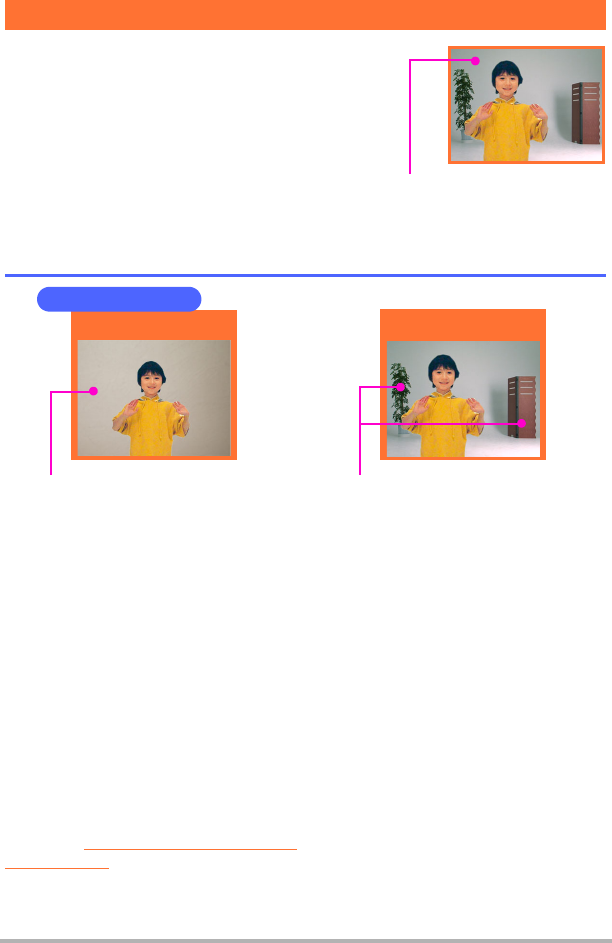
9
Creëren van een Dynamic Photo beeld
Vier tips om onderwerp op de juiste manier te trimmen
• Bij het opnemen van het onderwerpbeeld dient u de
opname uit te voeren tegen een witte muur of tegen
een achtergrond waarvan de kleur verschilt van die
van het onderwerp. De camera zal het
onderwerpbeeld niet correct kunnen trimmen als
het dezelfde of dezelfde of een identieke kleur heeft
als de achtergrond.
• Selecteer een witte muur als de achtergrond voor
het onderwerp. Gebruik geen achtergrond met een
complex patroon of ingewikkelde vormen.
Zoek een witte muur
waarvan de kleur
verschilt van die van het
onderwerp.
Zoek een vlakke muur zonder
bijzonderheden uit.
Zoek enkele referentiepunten uit
en gebruik een statief.
U verkrijgt de beste trimresultaten
wanneer de achtergrond een wand is die
geen enkele zichtbare bijzonderheden
heeft zoals de wand hierboven. In dit
geval is het niet nodig om de camera
heel nauwkeurig te plaatsen wanneer het
tweede beeld (alleen de achtergrond)
opgenomen wordt, zoals vereist is bij
Dynamic Photo. Tijdens het opnemen
tegen een witte wand kunt u de camera
bewegen zoals u wilt tijdens het
opnemen van doorlopende
sluiterbeelden van een bewegend
onderwerp.
Voor dit type achtergrond kunt u “1”
selecteren voor de instelling “Aantal
foto’s”. Zie “Veranderen van de instelling
“Aantal foto’s”” voor details (pagina 11).
Als er zich referentiepunten in het beeld
bevinden zoals hierboven te zien is, dient
u het tweede (alleen achtergrond) beeld
nauwkeurig samen te stellen in
overeenstemming met de
referentiepunten. In dit geval dient u de
camera zo stil mogelijk te houden tijdens
het opnemen van het eerste beeld
(onderwerp en achtergrond) en het
tweede beeld (alleen achtergrond).
Gebruik zo mogelijk een statief en zorg er
voor dat het beeld op precies dezelfde
manier samengesteld is bij het eerste en
bij het tweede beeld.
Opnametechniek
1
Opnametechniek
2
Aanbevolen!!










